编码通道是可视化的构建基块。 Charts 通过这些通道将数据从集合转换为可视化。 编码过程决定了数据如何根据所选通道类型在图表中显示。
对渠道类型进行编码
每种编码渠道类型都提供不同的数据处理和可视化功能。每种渠道类型接受不同的数据类型(例如, string与numeric数据类型)。下表描述了 Atlas Charts 中的每种编码通道类型:
编码渠道类型 | 说明 |
|---|---|
值 | 图表上的一个点是根据collection中每个文档的所选字段创建的。您只能将类型为 |
category | |
聚合(Aggregation) | |
GeoPoint | 当您使用 geopoint 通道类型创建图表时,Atlas Charts 会呈现地图以可视化您的数据。 根据字段的纬度和经度值,在地图上为包含所选字段的每个文档绘制一个标记。 Geopoint 渠道类型用于Geospatial Scatter和Geospatial Heatmap图表类型的Coordinates渠道。 有关 Geopoint 编码渠道类型的更多信息,请参阅 Geopoint 通道类型部分。 |
Charts以绿色显示必需的编码渠道,以蓝色显示可选的编码渠道。
聚合(Aggregation)
通过将字段拖动到aggregation编码通道上,您可以在该字段上使用聚合管道操作符。
有关 Charts 中可用聚合管道操作符的列表,请参阅聚合选项。
例子
Atlas Charts提供两种编码渠道:
category一个名为Label 的渠道,用于指示在划分图表各部分时使用哪个字段。
一个名为Arc的aggregation渠道,用于指示要对Label类别执行的聚合操作。
以下环形图检查了 NASA 的山体滑坡数据源,通过在Atlas Triggers 字段上执行 $count 聚合来显示各种山体滑坡trigger 的频率:
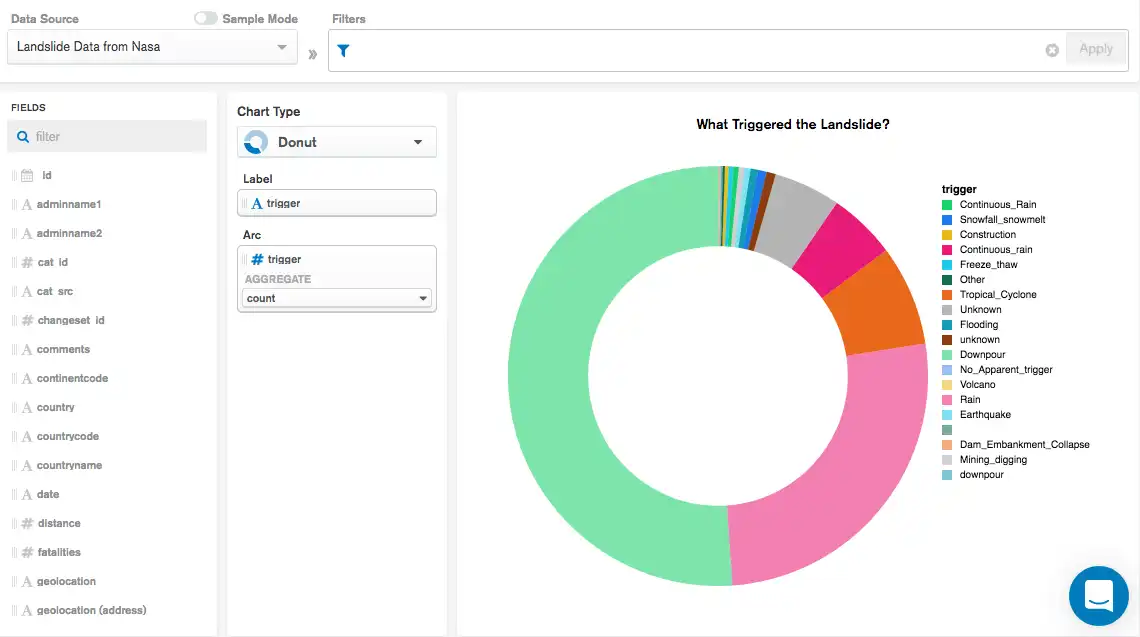
从图表中我们可以看出,最常见的trigger是Downpour ,其次是Rain 。
Geopoint 渠道类型
Geopoint 渠道类型用于Geospatial Scatter和Geospatial Heatmap图表类型的Coordinates渠道。地理空间Atlas Charts可视化引用特定位置的数据。
Atlas Charts自动确定数据集中的哪些字段(如果有)是GeoJSON Points 。 Charts表示这些字段图标。 您可以将这些字段拖动到图表构建器中相应的 geopoint渠道类型,从而将其直接映射到 geopoint渠道类型。 Charts会自动确定字段中的纬度和经度值,并为每个文档在地图上添加一个点。
注意
您还可以将数字坐标或数组分配给 geopoint渠道类型,以指定不存储为GeoJSON Points的纬度和经度。 有关此进程的详细信息,请参阅以下部分。
将非 GeoJSON 字段分配给 Geopoint 渠道类型
本节介绍如何使用未在 geopoint渠道类型中存储为GeoJSON点的字段。
您可以将数字字段拖动到 geopoint 渠道类型上以指定纬度和经度。当您将数字字段拖动到 geopoint 渠道类型上时,渠道会更新以将所选字段用作Latitude或Longitude 。Charts 会提示您输入第二个数字字段以填充其他值。
或者,您可以将数值数组拖动到地理点渠道类型上,以指定字段中的位置坐标。使用此方法时,可以指定数组的哪些索引用于纬度和经度分量。
有关利用 Geopoint 渠道类型的Geospatial Scatter和HeatmapAtlas Charts的更多信息和示例,请参阅相关图表类型页面。
在图表生成器中添加缺失字段
Atlas Charts 通过从所选数据源中随机采样文档来填充图表生成器的Fields窗格。 因此,如果该字段并非出现在所有文档上,则 Charts 可能不会显示数据源中文档的所有字段。
要在图表生成器中添加特定字段,请执行以下操作:
在 Fields(字段)窗格的一角,单击 Add Field(添加字段)。
确保选择默认的Missed字段类型。
输入要添加的字段Field Name 。
注意
您可以使用点表示法指定嵌套字段。 例如,您可以指定
address.neighborhood。单击 Save Field(连接)。
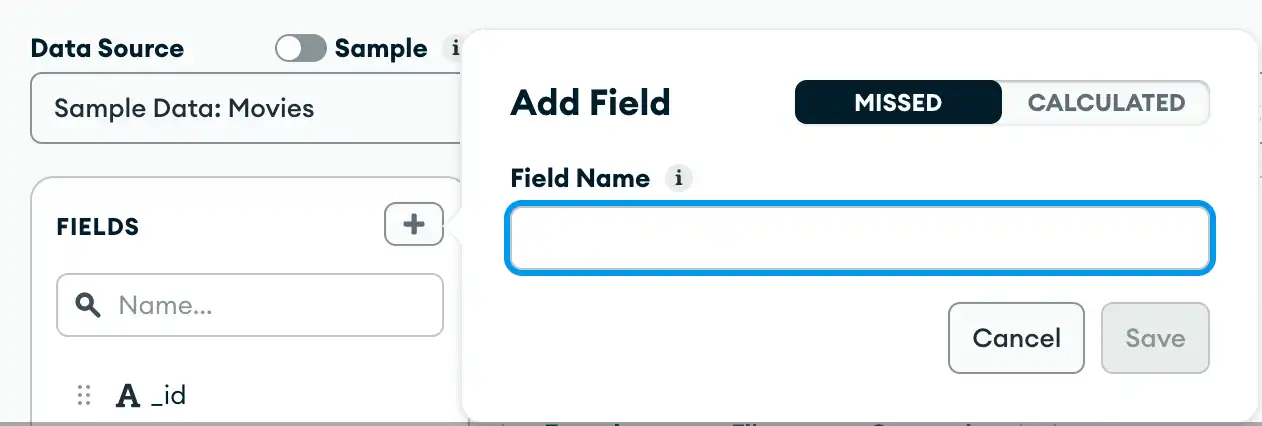
Atlas Charts 找到缺失的字段后,该字段以斜体显示在Fields窗格中。 如果 Atlas Charts 在同一子文档中发现其他缺失的字段,Atlas Charts 还会以斜体添加这些字段。 添加字段后,您可以将其包含在图表中、转换其数据类型或将其删除。